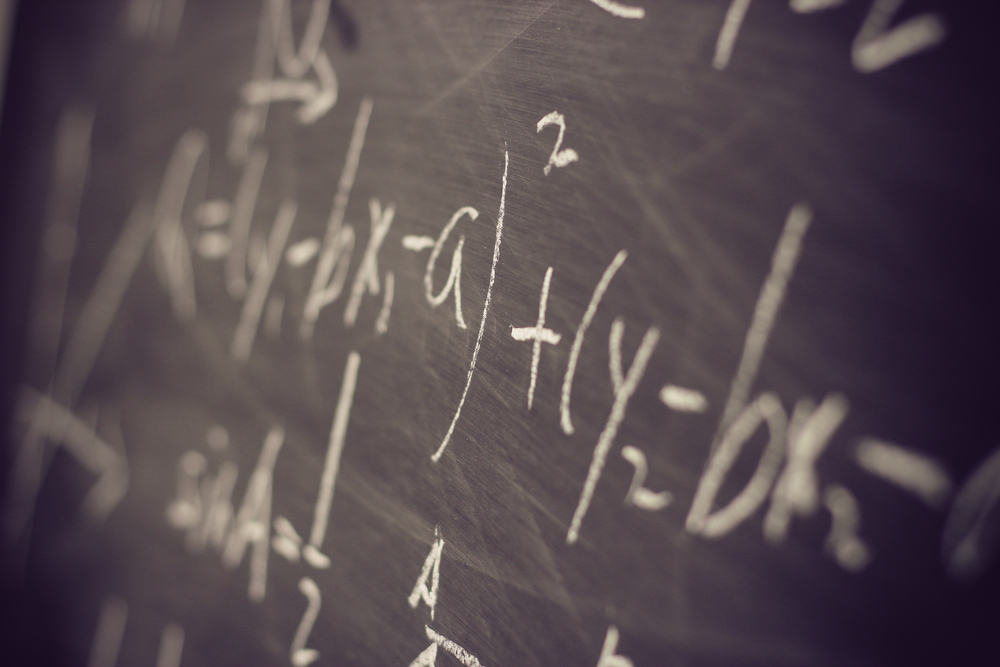什么是 ChatGPT?
推荐使用国际直连GPT,立即访问: www.chatgp1.com
当 OpenAI 推出 ChatGPT 时,它迅速走红。2022 年 11 月推出五天后,这个大型语言模型 (LLM)
就获得了 100 万用户,成为增长最快的应用程序之一。这种人气飙升引起了谷歌和微软等大公司的注意,开始启动他们的人工智能项目,并引发了一场人工智能 (AI) 竞赛。
鉴于人工智能的实用性和普及性日益提高,它必然会被整合到 Android 手机和Chromebook 中。在 ChatGPT 大肆宣传之后,人们想知道它到底是什么。如果您对尝试 ChatGPT 感到兴奋,但需要帮助弄清楚从哪里开始,那么您来对地方了。
了解 ChatGPT 及其架构
ChatGPT 是一个基于 GPT(生成式预训练 Transformer)架构的大型语言模型。它使用统计数据、强化学习 (RL)和监督学习来索引单词、短语和句子,以生成类似人类的文本。
该模型并不理解其响应的内容,但由于其转换器架构和训练,它可以熟练地猜测哪些单词通常会在句子中组合在一起。
如何开始使用 ChatGPT
您将创建一个 OpenAI 帐户或登录以使用 ChatGPT。您可以按照以下步骤操作:
- 访问OpenAI 网站或从Google Play或App Store下载 ChatGPT 。
- 选择“登录”按钮访问您的帐户。如果您需要注册,请单击“注册” 。
- 使用您的电子邮件地址或使用您的 Google、Apple 或 Microsoft 帐户登录。使用您的电子邮件地址需要进行电话验证。
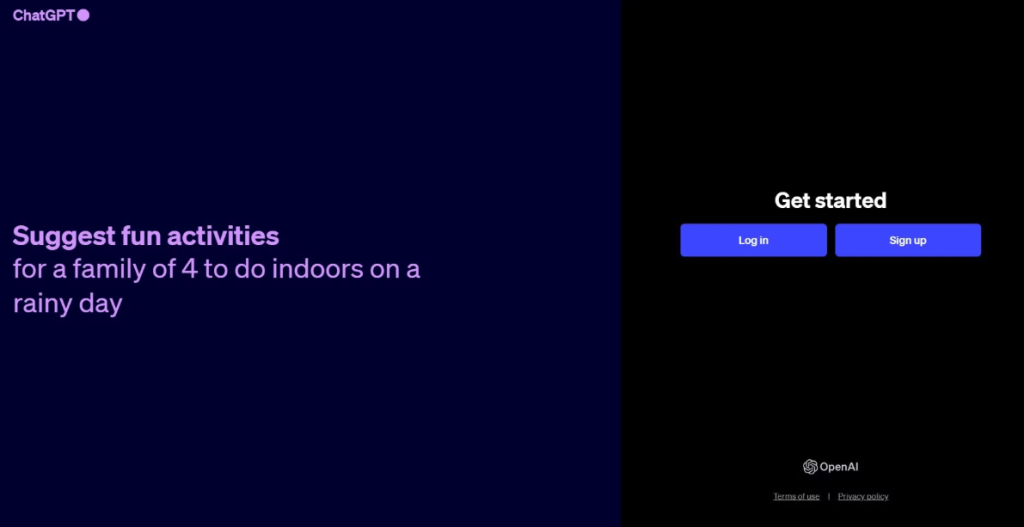
浏览 ChatGPT 用户界面
登录 OpenAI 帐户后,会出现不同的框、按钮和窗口。以下是它们的功能细分。
GPT 版本和插件
ChatGPT 的当前聊天版本(GPT-3.5、GPT-4 或 GPT 插件)显示在左上角。ChatGPT 的插件允许 LLM 连接到最初未对其进行训练的数据并与不属于它的服务进行交互。
OpenAI 不控制这些插件。您必须在安装插件之前信任它。这很重要,因为 ChatGPT 可能会与插件共享您的对话、自定义指令和位置等详细信息。您可以安装的插件数量没有限制,但 ChatGPT 只允许您一次激活三个。您可以从插件商店下载插件。
开始新的对话
您会在屏幕左上角看到一个新聊天按钮。单击它即可开始新对话。ChatGPT 默认保存对话上下文。创建新聊天意味着在没有任何先前上下文的情况下开始对话。
GPT-3.5 模型最多可以记住相当于三页的文本。在记住大约 8,000 个单词之后,GPT-3.5 开始忘记之前对话中说了什么。或者,您可以每月支付 20 美元来获得可以记住近 50 页的 GPT-4 版本。
与他人分享 ChatGPT 互动
界面左侧边栏是使用 ChatGPT 访问过去对话的中心。默认情况下,每个对话都会存储 30 天,然后被永久删除,除非您将其存档或选择不从设置菜单中保留它。这为您提供了足够的时间重新访问以前的聊天。在此部分中,您还可以修改每个聊天的标题以识别、存档、删除或共享任何对话。
要分享您与 ChatGPT 的互动,请点击“分享聊天”图标(向上箭头),然后您可以为特定对话生成唯一的 URL。然后,您可以与朋友和同事分享此链接。但是,创建链接后发送的消息不会被共享。
使用关闭和打开侧边栏按钮最大化聊天空间
单击“关闭侧边栏”按钮可隐藏侧边栏并扩展聊天区域以填充浏览器窗口。它为聊天内容提供了更多空间,让您无需水平滚动即可更轻松地阅读长回复或查看图像和其他媒体。此功能可以帮助您专心阅读或写作而不会分心。
访问设置、我的 GPT、订阅计划和自定义说明
您会在屏幕左下角看到您的姓名。在这里您可以查看和管理您的帐户。这包括访问设置和 Beta功能、您的订阅计划、注销、自定义说明,以及访问您的自定义 ChatGPT 版本(我的 GPT)(如果您是 Plus 或 Enterprise 订阅者)。如果您尚未订阅,此
ChatGPT 的自定义指令功能允许您自定义它与您的互动方式。您可以指定它在对话期间应采用的语气、词汇和角色。如果您想更进一步,请创建 ChatGPT 的自定义版本。您可以将此模型保存在“我的 GPT”部分中,以便轻松访问它。或者,单击“探索 GPT”以查看 GPT 商店,这是一个预建模型的市场,可满足您的需求。
仔细查看 ChatGPT 的文本框和预制提示
文本框是输入字段,用于输入提示、问题或任何您希望发送给 ChatGPT 的文本。为了让每个人都能使用 AI,它支持键盘快捷键、浏览器扩展和其他辅助功能。如果您是 Plus 或 Enterprise 会员,您可以拖放或使用文本框左侧的Clipper 图标附加文件。ChatGPT 支持文本文件、电子表格、演示文稿和文档的所有常见文件扩展名。
文本框上方是四个随机预制提示。这些提示可用作对话开场白或提示建议。对于需要帮助弄清楚要用 ChatGPT 询问或讨论什么内容的新用户来说,它们非常方便。这些模板涉及各种主题,从问题到内容创建。
与 ChatGPT 交互的基础知识
当您熟悉界面导航后,就可以与 AI 进行交互了。在主页的文本框中输入您的问题或陈述,然后按Enter或单击发送消息按钮。ChatGPT 几乎立即为您提供回复。例如,当提示“详细解释 ChatGPT 的工作原理”时,ChatGPT 会提供信息丰富的答案。收到回复后,您会发现几个后续步骤的选项。
对结果不满意?点击“重新生成”(圆形箭头图标)让 ChatGPT 再次尝试执行上一个提示,而无需再次输入。此外,您还可以在重新生成时在新旧结果之间切换。
ChatGPT 的另一个突出功能是它能够回忆起对话的先前部分,让您感觉就像在与朋友聊天。这样您就可以要求更改或跟进,而无需重复自己的话。例如,如果您想要一个更简短的答案,请输入或说 “再试一次,但这次请简要解释一下。”
当您对结果满意时,可以单击“复制”按钮来复制结果。
使用 ChatGPT 的回复功能进行有针对性的回应
ChatGPT 中的回复功能可让您快速解决对话中的特定部分。突出显示要回复的消息部分,然后单击出现的 ( “ ) 图标。它对于跟踪主题或在聊天繁忙时非常有用,可帮助您保持井然有序。此外,它还可以通过清晰地显示您所指的内容来帮助 ChatGPT 提供更好、更相关的答案。
教授 ChatGP 以及不喜欢回应的重要性
ChatGPT 无法像人类一样判断其响应。它会根据您的输入进行学习和改进。如果响应不符合您的需求,请点击其下方的拇指向下图标。
然后,您将有机会通过输入您的想法或从快速反馈选项中进行选择来告诉 ChatGPT 更多信息,例如“这有害或不安全”、“这不是真的”或“这没有帮助”。 如果需要,您可以选择多个。
如何使用语音激活的 ChatGPT 开始大声聊天
此功能仅可通过 iOS 和 Android 设备上的 ChatGPT 应用访问。对于计算机用户,请使用第三方扩展和插件将语音转换为文本。以下是如何选择 ChatGPT 的语音:
- 点击屏幕左上角的侧边栏按钮。
- 点击“设置”图标。
- 点击语音菜单下的语音。
- 从五种语音选项中选择一个。
- 点击“确认”保存您的选择。
现在,您可以开始语音聊天了。
- 在主屏幕上,点击耳机图标。
- 出现提示时,说出您的问题或命令。
- 无需选择“发送”。ChatGPT 会聆听然后向您说出答案。
- 要停止 ChatGPT 中途响应,请点击X或点击暂停按钮。
如何将视觉效果引入 ChatGPT 对话
订阅 ChatGPT 后,您可以在消息中添加图片,以获得互动体验。您可以拍摄历史地标的照片,并询问有关其历史或建筑风格的信息。操作方法如下:
- 单击文本框内的回形针图标。
- 从您的设备中选择一张图片。移动应用程序还允许您拍照。
- 如果愿意,您可以附加多张图片。
- 在消息栏中输入您的问题或评论。
ChatGPT 的 DALL·E 功能可将文本提示转换为图像
ChatGPT 附带 DALL·E 3,这是 OpenAI 为订阅者提供的生成式 AI。想象一下,要求 ChatGPT 提供一张身披超级英雄斗篷的猫的照片。它可以做到这一点。以下是实现方法:
- 在 ChatGPT 主屏幕上,单击GPT-4选项。
- 输入描述性请求,例如“画一只穿着超级英雄斗篷的猫”。
- 坐下来观看 ChatGPT 生成您的图像。
Plus 和 Enterprise 用户的一项福利是,您可以创建图像而无需购买单独的积分,而如果没有捆绑,DALL·E 通常需要购买积分。对于 GPT-4,您在 3 小时内最多只能提示 40 次,因此请明智地使用此功能。
享受 ChatGPT 带来的乐趣
现在您已经掌握了 ChatGPT,可以开始玩耍了。如果您正在寻找快速答案、创造力爆发、编码技巧或写作支持,那么这款生成式 AI可以为您提供支持。如果您全力以赴地提高工作效率,那么请升级到 ChatGPT Plus。它包含更多功能,可帮助您做更多事情。